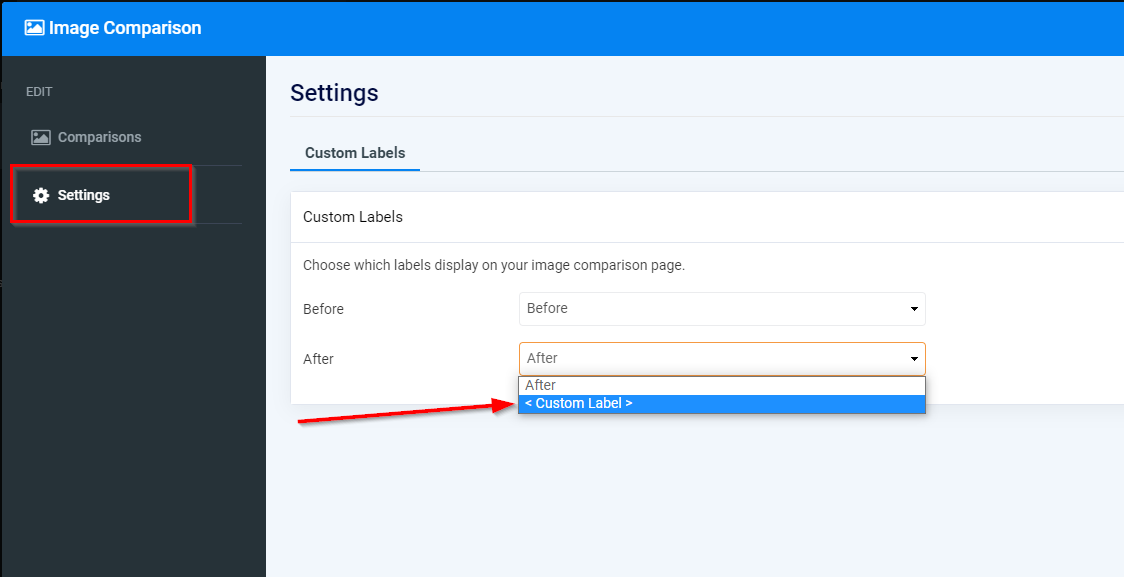Strona porównania obrazów umożliwia łatwe porównywanie obrazów.
Odkryj wizualne kontrasty między zdjęciami „przed” i „po”, porównaj jakość zdjęć z dwóch urządzeń, pokaż oryginalne zdjęcie i jego wersję po edycji oraz pokaż uderzające transformacje w interaktywnej prezentacji obok siebie.
W tym przewodniku dowiesz się, jak dodawać elementy do strony kompresowanej i edytować jej zawartość, informacje i układ.
W Edytorze witryn kliknij opcję Strony.
Znajdź stronę porównania obrazów na liście stron lub dodaj ją jako nową stronę .
Edytuj tytuł strony i slogan. Przeczytaj więcej o dodawaniu sloganu .
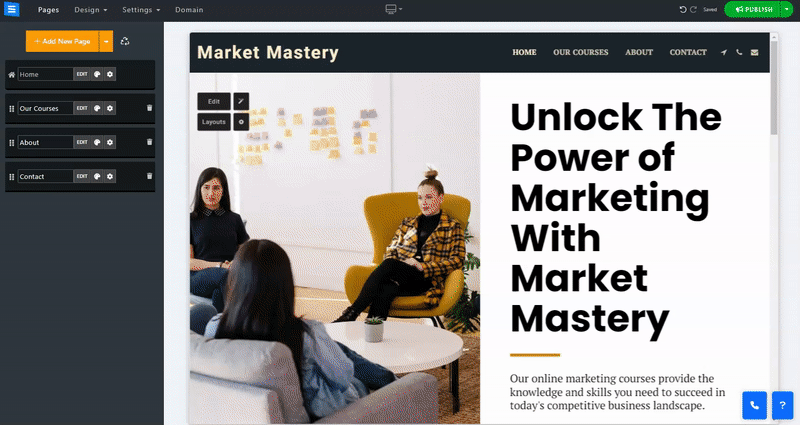
W tej sekcji dowiesz się, jak dodawać, usuwać i zarządzać elementami na stronie porównań.
Kliknij przycisk Edytuj.
Kliknij ikonę Strzałki i przeciągnij, aby zmienić położenie elementu na liście.
Kliknij ikonę trzech kropek, aby edytować, powielić, wyświetlić podgląd lub usunąć element.
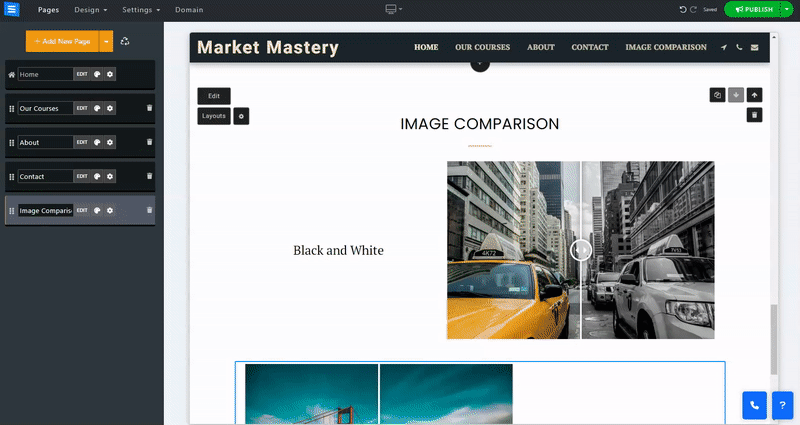
Kliknij przycisk Dodaj nowy element i edytuj:
Tytuł — Dodaj tytuł do nowego elementu.
Krótki opis — dodaj krótki opis przedmiotu lub użyj opcji TextAI , aby dodać dostosowany tekst wygenerowany przez sztuczną inteligencję.
Dodaj kategorię - Dodaj nową kategorię do strony. Kliknij ikonę Plusa, aby dodać nową kategorię lub wybrać istniejącą. Nowa kategoria pojawi się pod tytułem strony.
Orientacja (pozioma/pionowa) — wybierz sposób wyświetlania różnic między obrazami, z góry na dół lub z boku na bok.
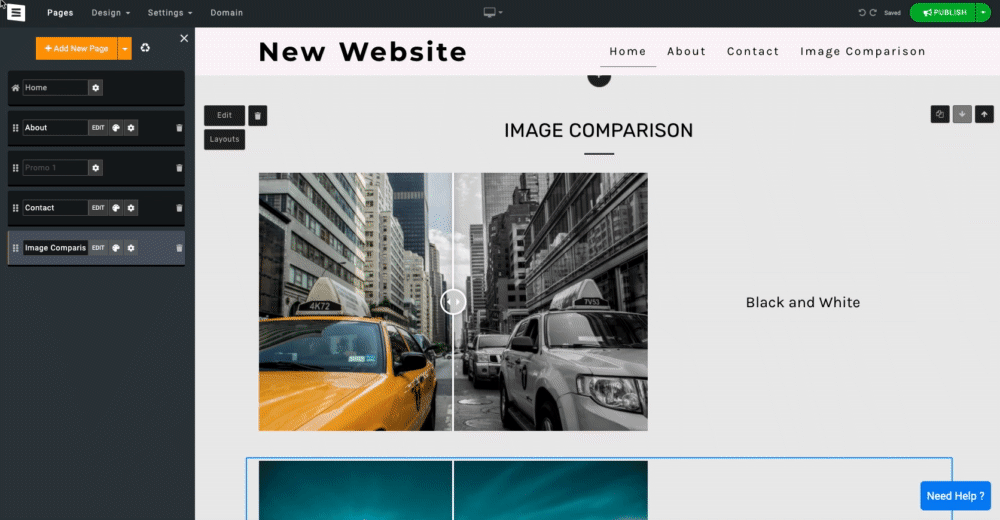
Kliknij ikonę koła zębatego, aby uzyskać dostęp do Ustawień i dodać niestandardowe etykiety. Dzięki temu będziesz mógł oznaczyć każde zdjęcie np. przed i po, czarno-białe itp.